Après un peu plus de 3 ans de bons et loyaux services, ma PS5 a eu le droit a son premier petit coup de bistouri tournevis, mais pour la bonne cause ! C’est Seagate Gaming qui m’a enfin fait sauté le pas avec son extension mémoire de sa série Game Drive PS5, qui va plaire à plusieurs d’entre vous j’en suis sûr !

![]()
Présentation
Seagate, et plus particulièrement la branche Seagate Gaming, n’en est pas à son coup d’essai. Maintenant devenu une référence dans la mémoire et le stockage pour console Xbox et PlayStation (je vous avais parlé du Game Drive pour Xbox sur le blog) la marque propose naturellement depuis quelques temps des extensions SSD pour PS5 afin d’accroître votre espace de stockage.
Le modèle testé pour ma part est le Game Drive NVMe SSD 1To dont voici les caractéristiques :
- Type : Lecteur à semi-conducteurs – interne
- Capacité : 1To
- Dissipateur thermique intégré : Oui
- Type de mémoire flash NAND : 3D triple-level cell (TLC)
- Format : M.2 2280
- Interface : PCIe 4.0 x4 (NVMe)

Mes impressions
Si tout comme moi vous n’avez jamais ouvert votre PS5, pas d’inquiétude vous allez voir que c’est très simple et la manipulation ne vous prendra que quelques minutes. Cela n’est certes pas aussi simple que sur Xbox Series via le lecteur dédié Storage Expansion à l’arrière des consoles, mais après deux coups de tournevis vous en viendrez aisément au même résultat.
Première étape : Retirer la façade côté lecteur de jeu (ou côté droit lorsque votre console est en position verticale si vous avez la version digitale ;)). Une manip’ assez simple qui vous permettra par la même occasion de faire un peu la poussière sous le capot. Normalement vous devriez trouver à l’intérieur une plaque grise en métal que vous pouvez retirer après avoir enlevé la vis dédiée (voir photo ci-dessous).
Pluggez ensuite votre barrette de mémoire Seagate SSD dans le port puis fixez cette dernière à l’aide de la vis que vous devrez positionner sur la bonne distance.
Seconde étape : Après avoir fixé la vis de maintient de la mémoire, refermé la plaque, remis la vis de maintien de la plaque, puis re-clipsé la façade de votre PS5, rebranchez votre PS5 avec l’ensemble des câbles. Si tout se passe bien, au redémarrage de la console, vous deviez avoir un joli message vous invitant à formater votre nouveau drive de stockage. Sélectionnez « Formatez le SSD » et bingo : c’est terminé. Allez dans les settings, puis stockage, et admirez votre nouveau slot mémoire de 1To.
Vous pourrez ainsi profiter de votre tout nouvel espace avec les mêmes possibilités que votre stockage interne PS5. Vous pourrez ensuite transférer des données de votre stockage interne vers votre Seagate Game Drive et pourrez même sélectionner ce dernier par défaut pour les prochaines installations de jeux si vous le souhaitez.
![]()
Prix : 139 € (1 To)
Plus d’info : site Seagate
| J’ai aimé | J’ai moins aimé |
|
|
Si comme mon "moi d'avant" vous en avez marre d'effacer vos jeux régulièrement lorsque vous voulez en installer un nouveau, Seagate Gaming et son Game Drive NVMe SSD est la parfaite solution. Une manipulation simple et efficace qui permettra de donner un peu plus "d'oxygène" à votre PS5 et son 1 To de stockage de base 🙂
-
NOTE GLOBALE9






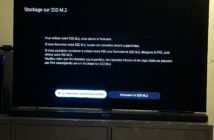
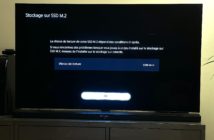
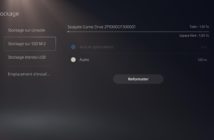
![[TEST] Game Drive 5 To édition Cyberpunk 2077 pour Xbox by Seagate](https://www.unautreblog.com/wp-content/uploads/2020/07/Seagate-GameDrive-Cyberpunk_3-214x140.jpg)
![[TEST] Game Drive 2 To édition Star Wars pour Xbox One by Seagate](https://www.unautreblog.com/wp-content/uploads/2020/02/Seagate-GameDrive-Xbox_5-214x140.jpg)
![[TEST/TUTO] Installation Seagate Game Drive 1To pour PS4](https://www.unautreblog.com/wp-content/uploads/2016/01/SeagateGameDrivePS4_2-1-214x140.jpg)
14 commentaires
hl5ts3
2wwf3m
6ct8x0
pkznwy
9xwko7
rebijw
qpv9ri
7glukj
ovzcsm
lhtybh
8og6pe
959bqd
ijj1ym
jtk9vz